요즘 PC 는 기본 램(RAM) DDR4 부터 최대 단일 램을 4~8GB로 장착하고 있습니다. 그만큼 메모리 용량에 허덕여서 리소스 부족 메시지나 시스템 최적화할 일이 거의 없지만 아직까지 구형 컴퓨터의 경우 가상메모리가 필요할 만큼 최적화가 필요합니다.
리소스 용량 부족 메시지가 뜬다면 램(Random Access Memory) 용량보다 더 큰 데이터를 캐싱 하려고 뜨는 것인데 웬만하면 RAM 하드웨어를 더 추가하는 방식이 좋지만 돈 들여서 업그레이드를 하고 싶지 않다면 가상메모리를 늘려주면 되긴 됩니다.

윈도우10 가상메모리 설정하기
SSD/하드디스크(HDD) 일부 공간을 메모리처럼 활용하여 리소스 부족을 해결할 수 있지만 실제로 권장하는 방식은 램(RAM)을 더 추가하는 것이 좋습니다.
바탕화면에서 내 PC 아이콘이 있으면 마우스 오른쪽 버튼을 눌러 속성 버튼을 누르거나 Win+Pause 단축키를 누릅니다.
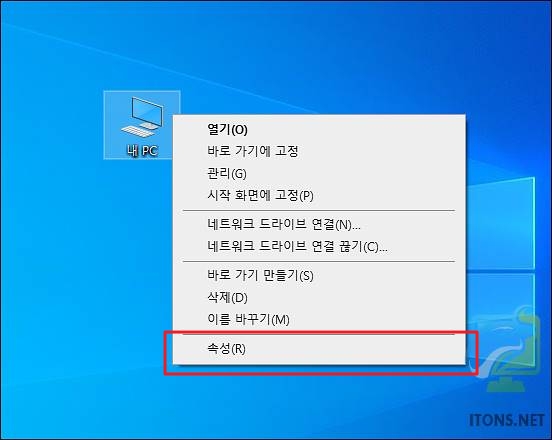
시스템창이 뜨면 방패 아이콘 메뉴 중 고급 시스템 설정 메뉴를 선택합니다.
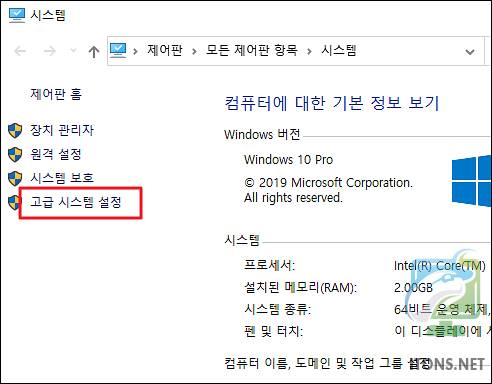
그럼 시스템 속성창이 뜨는데 고급 탭에서 성능 항목에 설정(S) 버튼을 누릅니다.
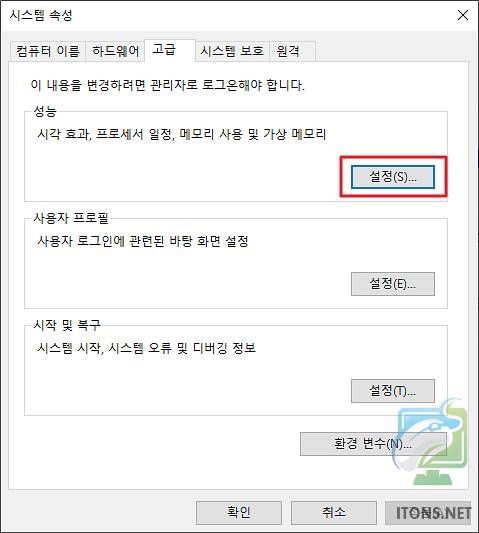
성능 옵션 창이 뜹니다. 고급 탭 메뉴를 선택하여 가상 메모리 항목에 변경(C) 메뉴를 선택합니다.

모든 드라이브에 대한 페이징 파일 크기 자동 관리 옵션을 체크 해제하고 C 드라이브가 선택된 상태에서 사용자 지정 크기 옵션을 선택합니다.
처음 크기 용량은 최소한 4GB 기준으로 4096MB로 입력했으며 최대 크기 용량은 8GB 기준으로 8192MB로 입력했습니다.
용량 계산 시 1GB는 1024MB이니 원하시는 공간을 계산해서 입력하면 되겠습니다. 모두 입력했으면 설정 및 확인 버튼을 누릅니다.

이렇게 가상메모리 설정을 완료했으면 PC를 재부팅하면 완료입니다. 하드디스크(HDD) 라면 좀 느릴 수 있으니 램(RAM) 추가를 고려해 보시기 바랍니다.
'컴퓨터 100%활용하기' 카테고리의 다른 글
| [윈도우] 관공서 문서 인쇄시 프린터가 발급불가인 경우 해결방법 (0) | 2020.10.18 |
|---|---|
| [하드웨어] STOP: 0x000000D1 블루스크린 현상 해결하기/부팅안될때 (0) | 2020.10.18 |
| 버전이 실행 중인 windows 버전과 호환되지 않습니다. 컴퓨터의 시스템 정보를 확인하고 소프트웨어 게시자에게 문의하십시오 (0) | 2020.10.05 |
| [MS office] 메모리나 디스크 공간이 부족하여 저장할 수 없습니다 (0) | 2020.10.05 |
| [MS office]사용 가능한 메모리나 디스크 공간이 부족 하므로 더 이상 문서를 열거나 저장할 수 없습니다. (0) | 2020.10.05 |




